Fire 7 タブレット(2019年モデル)で
Amazonお買い物に関するプッシュ通知の設定方法を行いました。
[公開日時:2019年7月22日]
目次
Amazon商品の配送状況やタイムセール情報、おすすめ商品をお知らせ
Amazonお買い物に関するプッシュ通知では、
商品の発送状況、配送状況、タイムセール情報、
おすすめ商品情報などがクイック設定の下やロック画面に表示され通知、
お知らせされる。
Amazonでお買い物アプリ(Amazon ショッピングアプリ)
で設定変更を行う。
Amazon ショッピングアプリ
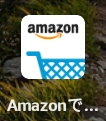
Fire OS 6.3.1.2 で確認しましたが、
それ以外のFireタブレット全モデルでも、
「Amazonでお買い物アプリ」から設定可能。
Androidスマホ/タブレットや、
iPhone/iPadなどiOS端末なども、
「Amazon ショッピングアプリ」にて同様に設定可能。
プッシュ通知
プッシュ通知とはお知らせ機能。
スマホにも装備されています。
新しい情報や何か変化があったときや、
リマインダー、設定した予定などを文字や音で知らせてくれる。
Fireタブレットでは、クイック設定の下部やロック画面に通知内容が表示される。
通知を表示しない、うざいから不要
プッシュ通知は忘れそうなことを思い出させてくれたり、
お得な情報を得られるので、活用したいところですが、
頻繫にプッシュ通知が来ると、
繰り返し音が鳴ったり文字表示だらけでうざいと感じる方もいらっしゃいます。
通知うざいとか、通知の表示が消えないと悩むのであれば、
そもそも不要なプッシュ通知はOFFに設定変更すればよいのです。
プッシュ通知(Amazon ショッピングアプリ)
Amazonでお買い物アプリ(Amazon ショッピングアプリ)
のプッシュ通知には、全部で5種類ある。
- 【 アカウントへの通知】
アカウントに重要なメッセージが届いたら通知を受け取る
(重要なメッセージ受信通知) - 【商品お届け通知】
商品発送予定や到着予定をチェック
(配送お知らせサービス) - 【おすすめ商品通知】
閲覧履歴に基づくお客様へのおすすめ情報を受信
(おすすめ商品情報) - 【タイムセール通知】
開始時・キャンセル待ち通知を受け取る
(開始・キャンセル待ち情報) - 【AlexaおよびDashのショッピング通知】
Alexa ショッピングおよびDash Buttonからの更新を受け取る
(Alexa およびDashのショッピング通知) - 【Amazonコミュニティ】
Sparkからの更新、お客様の Q&A、レビュー、フォローなどを受け取ります。
(コミュニティの通知)
これらは個別にONかOFFへ設定できますので、
Aamzonでお買い物した荷物の配送状況は知らせてほしいけれども、
Amazonからのおすすめは不要ということであれば、
「商品のお届け通知」ON、「おすすめ商品通知」OFFに設定すればよい。
全ての項目をOFFにすれば、Amazonから通知は来なくなります。
プッシュ通知をOFFにしてAmazonから通知が来ない設定変更
プッシュ通知をOFFにしてAmazonから通知が来ないようにする
設定変更は以下の通り。
ホーム画面で、
「Amazonでお買い物アプリ」アイコンをタップして、
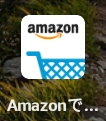
Amazon ショッピングアプリを起動する。
左上「三」をタップ
(左側からメニューが開く)
[アカウントサービス]をタップ
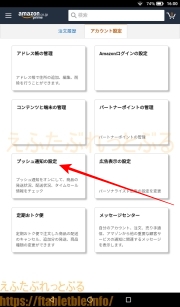
[プッシュ通知の設定]をタップ

(「プッシュ通知」の画面になる)
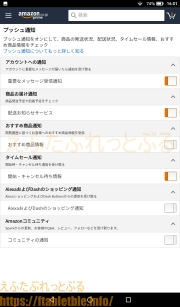
各項目の右端で小さい三角矢印をタップすると
スイッチアイコンが開く。
スイッチアイコン:オレンジでON、白でOFF
(※5項目をそれぞれ個別に設定できる)
動画
この件について動画でも解説しました。
Amazonから通知が来ないようにするプッシュ通知の設定変更の操作方法。
【動画】「Fire 7(2019)プッシュ通知。Amazonお買い物の配送状況・おすすめ商品・タイムセール通知しない設定変更」
関連記事
Fire 7(2019)初期設定┃買ったらはじめに確認したいこと(Fire OS 6)
Fire 7 タブレット購入【7インチ】2019年新型
Fire 7【レビュー】2019年新型タブレット(7インチ・第9世代)
2019年モデル【Fireタブレット】まとめ

